Как удалить FaceIt Anit-Cheat с ПК с Windows
FaceIt — это игровая платформа, на которой геймеры могут играть в несколько многопользовательских онлайн-игр PvP. В настоящее время мошенничество в играх стало обычным явлением, поскольку в большинстве игр можно воспользоваться некоторыми сторонними инструментами. Анти-чит FaceIt очень помог игрокам, не позволяющим пользователям FaceIt использовать читы во время игр на платформе.
Пользователи FaceIt иногда хотят удалить программу со своего ПК по разным причинам, например, для устранения проблем или просто для предотвращения доступа программы к их компьютеру. Между тем, им было трудно это сделать, поэтому мы составили эту статью. Если вы хотите удалить Faceit Anti-Cheat с вашего ПК с Windows, вот способы сделать это.
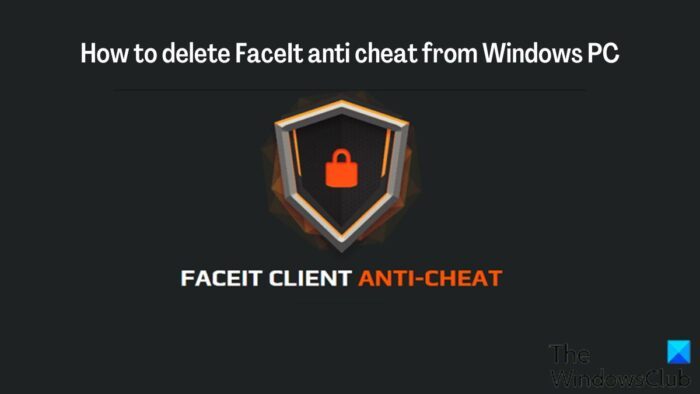
Удалить античит FaceIt с ПК с Windows
Удаление этой программы приведет к тому, что некоторые игры, поддерживающие защиту от читов, и премиальные матчи станут недоступными для игры, поскольку защита от читов является основным требованием для игры в них на FaceIt. Но если у вас нет проблем с этим условием и вы хотите удалить античит FaceIt с ПК с Windows, вот как это сделать. Вы можете удалить или удалить античит FaceIt из Windows 11/10:
Программы для Windows, мобильные приложения, игры - ВСЁ БЕСПЛАТНО, в нашем закрытом телеграмм канале - Подписывайтесь:)
- Через панель управления,
- Через настройки Windows
- Использование инструмента для удаления вредоносных программ
- Через реестр Windows
- Через папку программы Faceit
- Использование стороннего программного обеспечения для удаления.
давайте посмотрим на эти методы в деталях.
1]Как удалить FaceIt Anti Cheat через панель управления
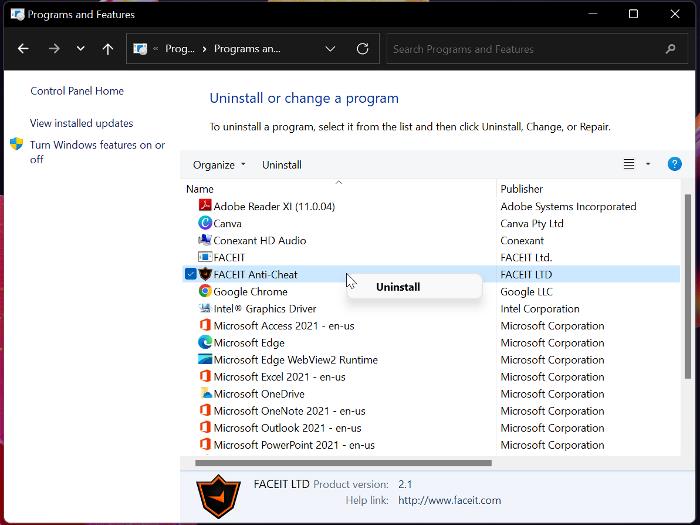
Используя общий метод удаления приложений в Windows через панель управления, вы можете удалить FaceIt Anti Cheat со своего ПК.
- Нажмите Windows + R, чтобы открыть окно «Выполнить».
- Введите панель управления и нажмите Enter.
- В окне панели управления нажмите «Программы».
- Затем щелкните правой кнопкой мыши FaceIt Anti-Cheat и выберите «Удалить».
- В следующем окне выберите Да, чтобы подтвердить операцию.
Читайте: Как удалить программы, которых нет в Панели управления
2]Через настройки Windows
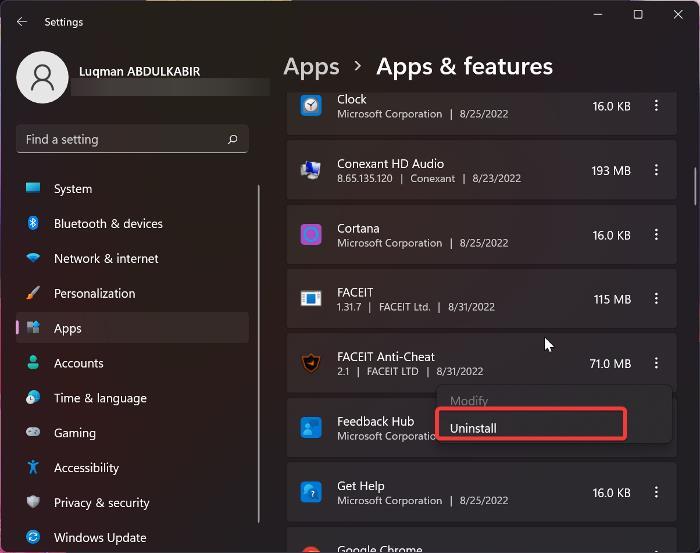
Вы можете удалить программы со своего компьютера с помощью параметра «Настройки Windows», и этот метод также можно использовать для удаления FaceIt Anti-Cheat. Вот как удалить FaceIt Anti-Cheat через настройки Windows:
- Нажмите Windows + I, чтобы открыть настройки на вашем компьютере.
- Нажмите «Приложения» и выберите «Приложения и функции».
- В списке приложений перейдите к FACEIT Anti-Cheat и коснитесь трехточечного значка перед ним.
- Теперь нажмите «Удалить».
3]Использование инструмента для удаления вредоносных программ
Bloatware Removal Tool — это приложение с открытым исходным кодом, которое можно использовать для удаления сторонних приложений, а также Windows, предустановленных с помощью Windows Powershell. Эту программу можно использовать для удаления FaceIt Anti-Cheat на вашем компьютере, вот как это сделать:
- Скачайте Bloatware Removal Tool и распакуйте пакетный файл.
- Щелкните правой кнопкой мыши файл Bloatware-Removal-Utility.bat и выберите «Запуск от имени администратора»..
- Выберите «Да» и подождите некоторое время, пока утилита загрузится.
- Отметьте FaceIt Anti-Cheat в списке программ и нажмите меню «Удалить выбранное».
- Нажмите Y в окне Powershell, чтобы запустить процесс.
4]Через реестр Windows
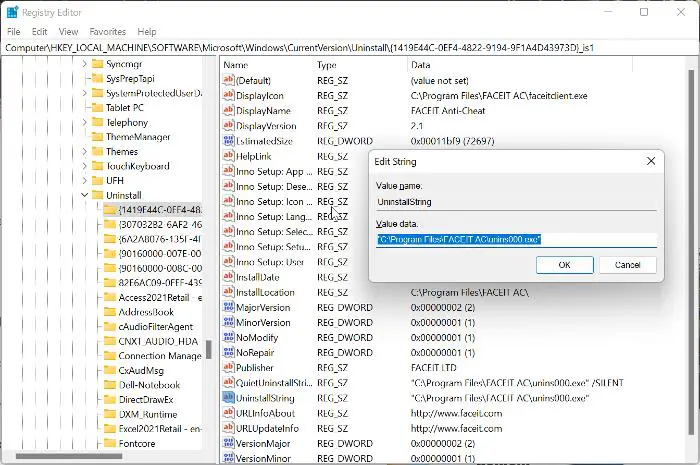
Вместо использования каких-либо методов, описанных выше, вы удаляете программу FaceIt Anti-Cheat со своего компьютера с помощью реестра Windows.
- Нажмите Windows + R, чтобы открыть окно команды запуска, введите regedit и нажмите Enter.
- В реестре Windows перейдите по указанному ниже пути:
HKEY_LOCAL_MACHINE\SOFTWARE\Microsoft\Windows\CurrentVersion\Удалить
- Программы на вашем ПК будут отображаться под клавишей «Удалить», но некоторые из них будут представлены сочетанием цифр и букв, поэтому вы можете не распознать FaceIt Anti-Cheat. Затем вы должны щелкнуть по каждой клавише, чтобы идентифицировать FaceIt Anti-Cheat из списка.
- Определив FaceIt Anti-Cheat, щелкните его левой кнопкой мыши, чтобы просмотреть подробности.
- Дважды щелкните UninstallString на правой панели и скопируйте его значение, которое выглядит так, как показано ниже.
«C:\Program Files\FACEIT AC\unins000.exe»
- Теперь снова нажмите Windows + R, вставьте скопированное значение в поле команды запуска и нажмите Enter.
Читайте: Как удалить программы с помощью реестра
5]Как удалить FaceIt Anti Cheat из программных файлов
Вы можете удалить античит FaceIt со своего ПК с Windows через Program Files. Вот как это сделать:
- Нажмите Windows + R, чтобы открыть окно «Выполнить».
- Введите C:\Program Files\FACEIT AC\unins000.exe и нажмите Enter.
- Выберите «Да» в появившемся всплывающем окне Windows, чтобы запустить процесс.
Вы также можете перейти к программному файлу AC FaceIt непосредственно в проводнике и запустить unins000.exe. Однако вы должны знать, что путь к файлу может отличаться в зависимости от того, где файлы вашей программы сохранены в проводнике Windows.
6]Использование стороннего программного обеспечения для удаления.
Другой метод, который вы можете использовать для удаления FaceIt Anti-Cheat на ПК с Windows, — это использование стороннего программного обеспечения для удаления. Программное обеспечение, такое как Revo Uninstaller, очень полезно для удаления программы и очень просто в использовании.
Любой из вышеперечисленных методов можно использовать для удаления FaceIt Anti-Cheat на вашем компьютере с Windows, в зависимости от того, какой вы считаете нужным.
Читайте: Как удалить программу с помощью командной строки
Что делает Античит FaceIt?
FaceIt Anti Cheat — это программа, созданная для помощи в обнаружении подозрительных действий, таких как мошенничество, со стороны геймеров, использующих программное обеспечение или сайт FaceIt. Это помогает сохранять прозрачность, сообщая актуальную информацию о том, на каких геймерах используется FaceIt.
Можно ли играть в FaceIt без Anti-Cheat?
Да, вы можете играть в некоторые игры на FaceIt без античита, но не во все. И наоборот, если на FaceIt так много раз сообщали о мошенничестве в играх, вам потребуется включить античит перед использованием игровой платформы.
Читать: исправить ошибку BSOD FaceIt.sys, rzudd.sys или AcmeVideo.sys
Античит FaceIt лучше, чем VAC?
Античит FaceIt намного лучше, чем VAC, поскольку у него больше доступа к компьютерам игроков, что упрощает обнаружение любого, кто использует читы при использовании FaceIt для игр. С другой стороны, у VAC не так много доступа к компьютерам своих игроков.
Прочтите: что такое EasyAntiCheat.exe и можно ли его удалить?
Как удалить FaceIt на моем компьютере?
Если вы хотите удалить FaceIt на своем ПК, вот как это сделать:
- Перейдите в Панель управления и установите для параметра «Просмотр» в правом верхнем углу экрана значение «Маленький значок».
- Нажмите «Программы и компоненты».
- Щелкните правой кнопкой мыши FaceIt и выберите «Удалить».
- Затем нажмите Да, чтобы подтвердить действие.
Есть ли какой-нибудь лайфхак для читерства на FaceIt?
Простая правда заключается в том, что в FaceIt нет настоящего хака для читерства, так как у него есть очень сильная античитерская программа. Некоторые геймеры лично находят способы обойти это, но в конечном итоге они также обнаруживаются FaceIt и блокируются. Из-за всего этого кому-либо очень сложно обмануть FaceIt, поэтому лучше играть в свои игры, не используя никаких читов.
Программы для Windows, мобильные приложения, игры - ВСЁ БЕСПЛАТНО, в нашем закрытом телеграмм канале - Подписывайтесь:)